Classic Shell on pitkäaikainen ohjelma, jolla korvataan erilaisia Windows-käyttöliittymäelementtejä, esimerkiksi Käynnistä-valikko ja Windows Explorer, klassisilla versioilla.
Vaikka se toimitettiin ennen Windows 8: n julkaisua, se todella alkoi, kun Microsoft julkaisi käyttöjärjestelmän uudella koko näytön Käynnistä-käyttöliittymällä.
Classic Shell oli yksi niistä ohjelmista, jotka käyttöjärjestelmän käyttäjät voivat asentaa saadakseen pääsyn tuttuun Käynnistä-valikkoon.
Ohjelma on yhteensopiva myös Windows 10: n kanssa, ja suurin osa sen tarjoamista toiminnoista on identtinen sen kanssa, jota tarjottiin, kun Microsoft julkaisi Windows 8: n ensimmäisen kerran kolme vuotta sitten.
Windows 10: n Classic Shell tukee joitain ominaisuuksia, jotka eivät ole käytettävissä Windows 8: lle tai Windowsin aiemmille versioille, ja yksi niistä on mahdollisuus tehdä Windows 10: n tehtäväpalkista täysin avoin.
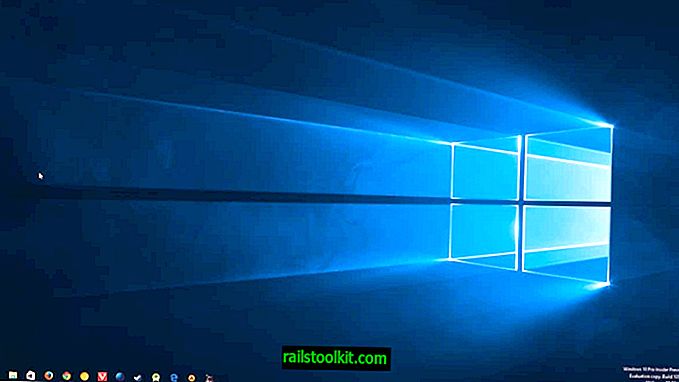
Mahdollisuus tehtäväpalkin läpinäkyvyydestä ei ole oletuksena käytössä. Tämä näkyy selvästi asennuksen jälkeen, koska tehtäväpalkki on edelleen näkyvissä asennuksen jälkeen.
Ota se käyttöön seuraavasti:
- Napsauta hiiren kakkospainikkeella Classic Shell -aloitusvalikkokuvaketta ja valitse asetukset avautuvasta pikavalikosta.
- Classic Shell näyttää oletusarvoisesti rajoitetut asetukset, ja ensin sinun on valittava "Näytä kaikki asetukset" -ruutu yläosassa näyttääksesi ne kaikki.
- Tämä lisää ohjelmaan useita välilehtiä, muun muassa "Windows 10 -asetukset", joita sinun on napsautettava jatkaaksesi.
- Sieltä löydät luettelon mukauttaa tehtäväpalkki -asetus. Ota se käyttöön ja siirry läpinäkyvään tehtäväpalkin päähakutoimintoksi.
- Kun olet tehnyt muutoksen, muokkaa tehtäväpalkin opasiteetin arvoa ja aseta se arvoon 0 (tarkoittaen täysin läpinäkyvää).
- Kun olet valmis, napsauta ok ottaaksesi muutokset käyttöön.
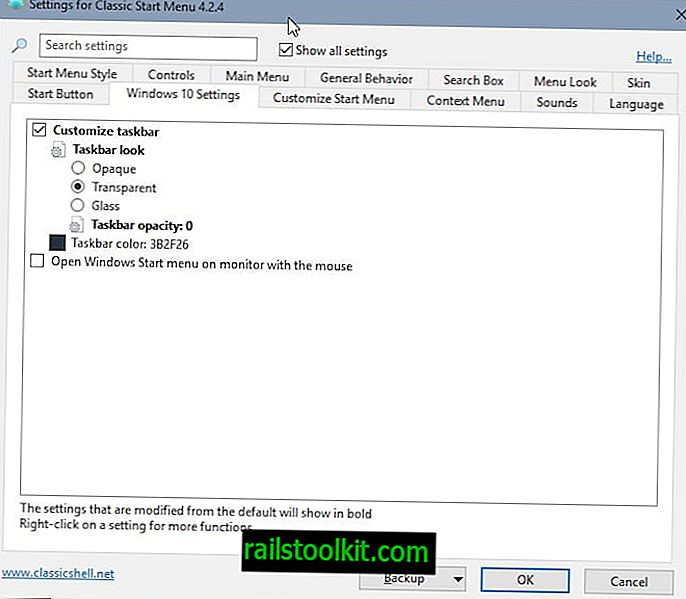
Tehtäväpalkin tulee tulla läpinäkyväksi heti, jotta vain sen kuvakkeet näkyvät. Voit pelata opasiteetin kanssa tai vaihtaa sen lasiseksi tai läpinäkymättömäksi nähdäksesi miltä ne näyttävät. Tehtäväpalkin väriasetukset eivät tee mitään, jos olet asettanut sen läpinäkyväksi, jonka opasiteetti on 0.
Päättävät sanat
Mielestäni tämä näyttää melko hyvältä, varsinkin jos se tukee mukavaa taustakuvaa, joka on asetettu sopimaan näytölle.
Tämä eroaa Windows 10 -asetusten mukauttamiskohdasta löytyvästä läpinäkyvyysasetuksesta. Vaikka voit asettaa Käynnistä, tehtäväpalkin ja Toimintakeskuksen läpinäkyväksi, se ei tee siitä täysin avointa, jos otat tämän vaihtoehdon käyttöön siellä.
Classic Shell tekee sen ja koska se tarjoaa paljon muita ominaisuuksia, joista voi olla hyötyä, kannattaa ehkä kokeilla sitä, jos et ole jo tehnyt niin.














